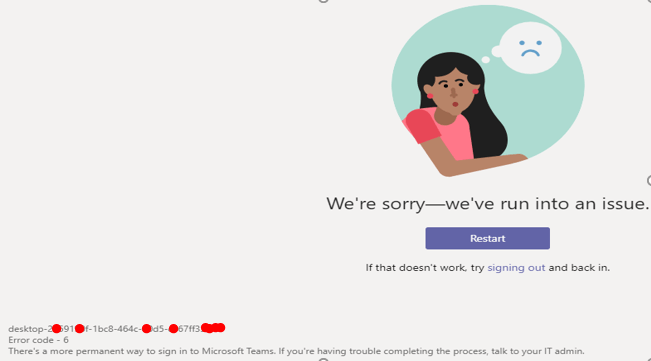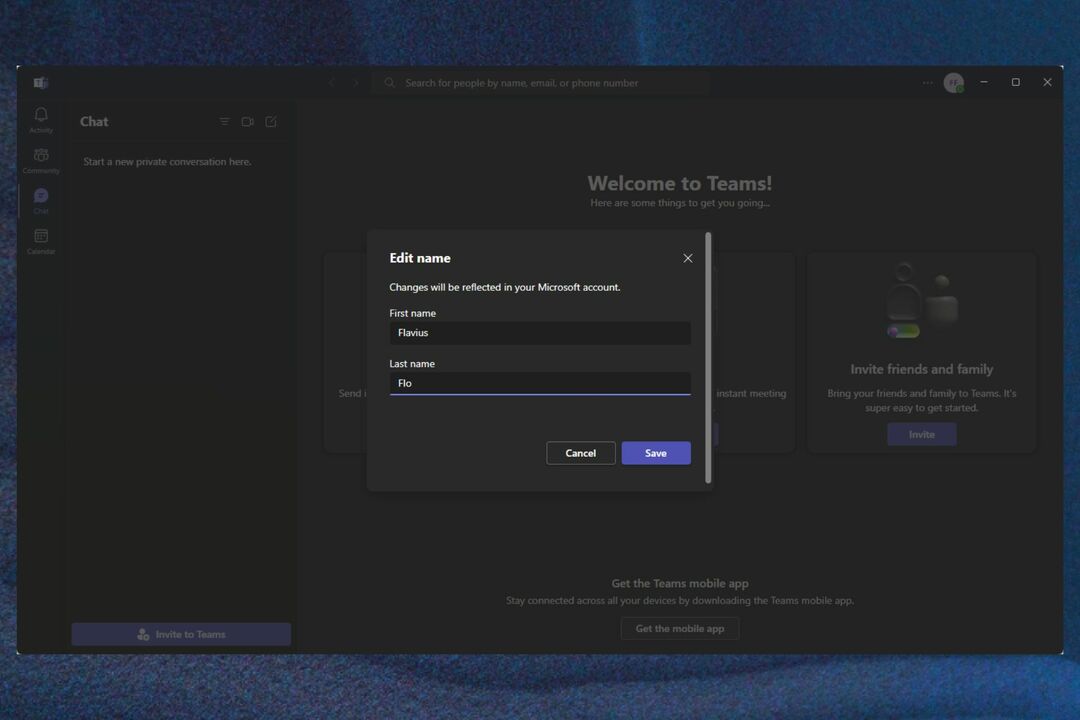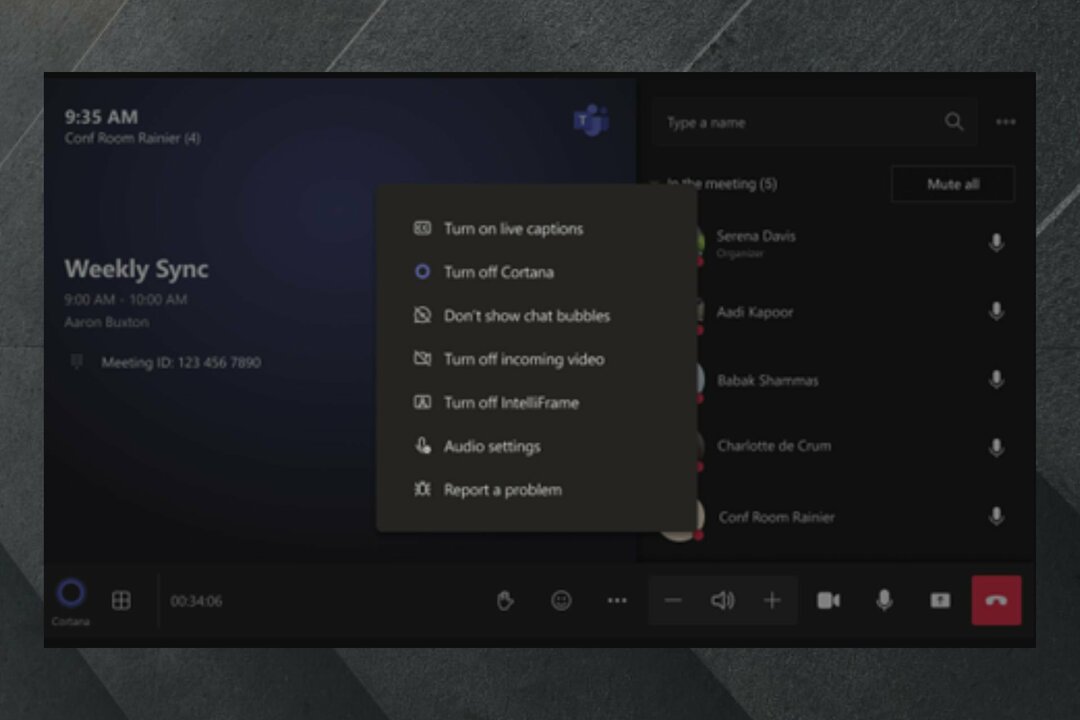- Microsoft Teams mendukung serangkaian fitur rapat dan kolaborasi yang keren dan berguna yang membuat komunikasi bisnis lebih mudah
- Untuk menghindari kejutan, sebaiknya uji koneksi Internet Anda dan akses Microsoft Teams beberapa menit sebelum rapat dijadwalkan untuk dimulai
- Tidak dapat masuk ke Microsoft Teams bisa sangat membuat frustrasi, terutama jika Anda mendapatkan kode kesalahan 6 atau kesalahan lainnya. Tapi di sinilah panduan bermanfaat ini masuk
- Mengunjungi Microsoft Teams Hub kami untuk panduan tambahan, serta tip dan trik tentang cara menjadi pengguna Teams yang lebih baik
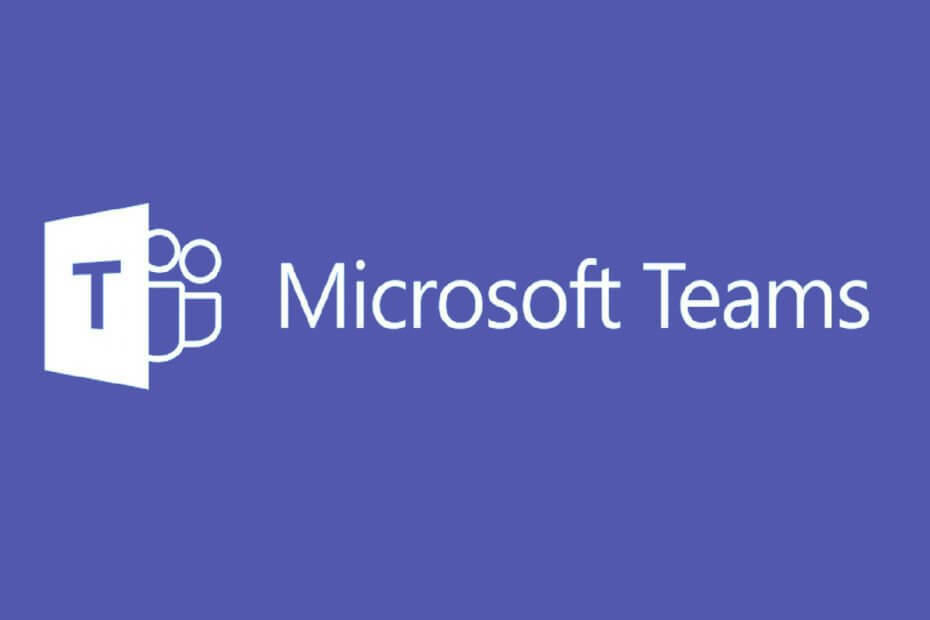
Perangkat lunak ini akan menjaga driver Anda tetap aktif dan berjalan, sehingga membuat Anda aman dari kesalahan umum komputer dan kegagalan perangkat keras. Periksa semua driver Anda sekarang dalam 3 langkah mudah:
- Unduh DriverFix (file unduhan terverifikasi).
- Klik Mulai Pindai untuk menemukan semua driver yang bermasalah.
- Klik Perbarui Driver untuk mendapatkan versi baru dan menghindari kegagalan fungsi sistem.
- DriverFix telah diunduh oleh 0 pembaca bulan ini.
Dalam hal lingkungan kerja, tidak ada perusahaan modern yang dapat berharap untuk mencapai kerjasama yang baik antara rekan kerja mereka tanpa alat kolaboratif dari beberapa jenis.
Misalnya, perusahaan yang menggunakan Paket Microsoft Office kemungkinan besar akrab dengan Tim Microsoft, alat kolaboratif hebat yang mencakup semua yang dibutuhkan tim untuk bekerja sama dengan lebih baik.
Misalnya, ini mencakup kemampuan obrolan instan, transfer file, manajemen proyek, dan bahkan grup.
Berbicara tentang grup, Microsoft Teams masih merupakan perangkat lunak yang rentan terhadap bug, dan pengguna telah melaporkan masalah saat mencoba masuk untuk pertama kali:
Salah satu pengguna kami mengalami masalah saat mencoba menyambungkan ke aplikasi Teams, berikut adalah pesan kesalahannya:
Setelah penelitian lebih lanjut, solusi untuk kode kesalahan Microsoft Teams 6 ditemukan. Itu sebabnya kami telah mendaftarkannya bersama dengan beberapa penjelasan di artikel di bawah ini.
Bukan penggemar Microsoft Teams? Lihat artikel ini untuk beberapa alternatif yang layak.
Bagaimana cara memperbaiki kode Kesalahan Microsoft Teams 6?
Tampaknya masalah yang menyebabkan kode Kesalahan 6 adalah kesalahan konfigurasi grup di pihak pengguna. Adapun solusinya, yang perlu Anda lakukan hanyalah mengubah Pengaturan Aplikasi Web Daya di SharePoint situs.
Meskipun tidak ada spesifikasi pasti yang diberikan, cukup untuk mengatakan bahwa Anda perlu memastikan bahwa setiap orang yang termasuk dalam grup Microsoft Teams memiliki pengaturan PWA yang sama persis.
Demikian pula dengan alat kolaboratif lainnya seperti Kendur, pengguna tidak dapat dibuat tanpa terlebih dahulu menjadi bagian dari organisasi yang lebih besar. Dalam kasus Microsoft Teams, grup yang disebut Team.
Karena itu, cukup pastikan bahwa semua pengguna saat ini dan yang akan datang memiliki pengaturan PWA yang sama persis yang diterapkan pada mereka. Jika Anda melakukannya, tidak akan ada lagi pesan kode kesalahan 6 setiap kali mereka mencoba masuk.
Satu-satunya downside ke solusi yang tampaknya sederhana ini adalah bahwa mereka yang memiliki masalah ini tidak dapat menyelesaikannya sendiri. Ini karena pengaturan PWA mereka perlu diubah oleh administrator.
Jika Anda memiliki pertanyaan atau saran lain, jangan ragu untuk menghubungi bagian komentar di bawah.
- Mulai Ulang Tim
- Logout lalu login kembali
- Periksa pembaruan yang tersedia
- Nonaktifkan program yang tidak penting yang berjalan di latar belakang
- Periksa pengaturan izin Microsoft Teams
- Apakah Microsoft Teams sedang down?
Dari waktu ke waktu, Microsoft Teams tidak tersedia untuk pengguna di seluruh dunia, sebagian besar karena masalah yang terkait dengan server dan peningkatan jumlah pengguna. Untuk memeriksa apakah Microsoft Teams tidak aktif, buka go Pusat Status Kesehatan Layanan Office 365 dan halaman Twitter resmi Microsoft Teams. Ini adalah platform pertama di mana Microsoft berbagi informasi resmi tentang pemadaman Microsoft.
- Apakah Microsoft Teams akan dihentikan?
Microsoft Teams tidak akan hilang. Faktanya, Teams perlahan menggantikan Skype of Business dan semua pengguna diminta untuk beralih ke Teams paling lambat Juli 2021. Pelanggan Office 365 baru semuanya langsung ke Microsoft Teams.
Jadi, tidak, raksasa Redmond tidak mengakhiri dukungan untuk Microsoft Teams. Anda dapat mencoret alasan tersebut dari daftar kemungkinan penyebab yang memicu masalah Teams.
Pertanyaan yang Sering Diajukan
Berikut adalah beberapa langkah pemecahan masalah umum untuk memperbaiki gangguan dan kesalahan Microsoft Teams yang umum:
- Mulai Ulang Tim
- Logout lalu login kembali
- Periksa pembaruan yang tersedia
- Nonaktifkan program yang tidak penting yang berjalan di latar belakang
- Periksa pengaturan izin Microsoft Teams
Untuk memeriksa apakah Microsoft Teams tidak aktif, buka go Pusat Status Kesehatan Layanan Office 365 dan halaman Twitter resmi Microsoft Teams. Ini adalah platform pertama di mana Microsoft berbagi informasi resmi tentang pemadaman Microsoft.
Microsoft Teams tidak akan hilang. Faktanya, Teams perlahan menggantikan Skype of Business dan semua pengguna diminta untuk beralih ke Teams paling lambat Juli 2021. Pelanggan Office 365 baru semuanya langsung ke Microsoft Teams.